- Bölüm 1. FoneLab iOS Veri Yedekleme ve Geri Yükleme ile iPhone'da Sesli Postaları Yedekleme
- Bölüm 2. Sesli Postayı Doğrudan iPhone'da Yedekleyin
- Bölüm 3. iTunes ile iPhone'da Sesli Posta Nasıl Kaydedilir
- Bölüm 4. Finder aracılığıyla iPhone'da Sesli Posta Nasıl Yedeklenir
- Bölüm 5. Sesli Mesajları iPhone'dan iCloud'a Kaydetme
- Bölüm 6. iPhone'da Sesli Postaları Yedekleme Hakkında SSS
Veri kaybı olmadan iPhone / iPad / iPod'u yedekleyin ve geri yükleyin.
En Verimli Çözümlerle iPhone'da Sesli Postaları Yedekleme
 Yazar: Lisa Ou / 26 Eylül 2022 16:00
Yazar: Lisa Ou / 26 Eylül 2022 16:00Sesli mesaj, birisini aradığınızda sahibi tarafından alınması için sakladığınız, ancak orada olmayan kayıtlı bir mesajdır. Eh, iPhone kullanıcıları cihazlara kurduktan sonra sesli mesajlarını alabilirler. Arayanların mesajlarını kaçırmamanızı sağlamak için kullanışlı bir özelliktir.
Bazen iPhone'daki bu sesli mesajlar, cihaza kaydetmek istediğiniz bilgiler için gerekli hale geldi. En basit yöntemlerden biri iPhone sesli postalarını yedeklemektir.
iPhone sesli postalarını zahmetsizce ve hızlı bir şekilde nasıl yedekleyeceğinizi bilmek istiyorsanız, aşağıdaki bölümlere geçin.
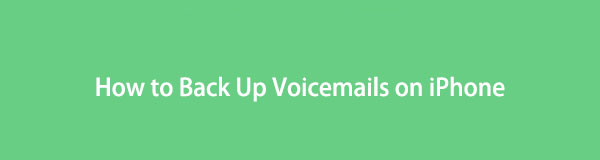

Rehber Listesi
- Bölüm 1. FoneLab iOS Veri Yedekleme ve Geri Yükleme ile iPhone'da Sesli Postaları Yedekleme
- Bölüm 2. Sesli Postayı Doğrudan iPhone'da Yedekleyin
- Bölüm 3. iTunes ile iPhone'da Sesli Posta Nasıl Kaydedilir
- Bölüm 4. Finder aracılığıyla iPhone'da Sesli Posta Nasıl Yedeklenir
- Bölüm 5. Sesli Mesajları iPhone'dan iCloud'a Kaydetme
- Bölüm 6. iPhone'da Sesli Postaları Yedekleme Hakkında SSS
Bölüm 1. FoneLab iOS Veri Yedekleme ve Geri Yükleme ile iPhone'da Sesli Postaları Yedekleme
Denemelisin FoneLab iOS Veri Yedekleme ve Geri Yükleme iPhone sesli postalarının ve diğer verilerin nasıl yedekleneceğini öğrenmek isteyen kullanıcılar için bilgisayarda.
Fotoğraflar, kişiler, videolar, mesajlar ve daha fazlası dahil olmak üzere iPhone verilerini yedeklemek ve geri yüklemek için bilgisayarda yararlı bir programdır. Ayrıca iPhone, iPad ve iPod Touch üzerinde farklı veri türleri mevcuttur. Her zaman resmi siteden indirebilir ve bilgisayarınıza yükleyebilirsiniz. Ardından iPhone sesli postasını bilgisayara yedeklemek için aşağıdaki adımları izleyin.
FoneLab, iPhone / iPad / iPod'u veri kaybı olmadan yedeklemenizi ve geri yüklemenizi sağlar.
- İOS verilerini kolayca PC'nize / Mac'inize yedekleyin ve geri yükleyin.
- Verileri yedeklerden geri yüklemeden önce verileri önizleyin.
- Seçmeli olarak iPhone, iPad ve iPod touch verilerini yedekleyin ve geri yükleyin.
1. AdımFoneLab'ı bilgisayarınıza indirip yükleyin ve kurulum tamamlandığında başlatın.
2. AdımiPhone'u bir USB kablosuyla bir bilgisayara bağlayın ve öğesine dokunun. Güven iPhone'unuzda.
3. AdımTıkla iOS Veri Yedekleme ve Geri Yükleme Arayüzde.
4. AdımKlinik iOS Veri Yedekleme iPhone sesli posta yedeklemek istiyorsanız.

5. AdımTıkla Başlama doğrudan yedekleme dosyanıza bir şifre eklemek istemiyorsanız.

6. Adımişaretini kaldırın Tümünü Seç en alttaki Sesli Posta'yı işaretleyin ve Mesajlar ve Rehber Bölüm.

7. AdımTıkla Sonraki süreci başlatmak için.
Bu kadar. iPhone verilerini yedeklemenin kolay ama kullanışlı olduğunu görebilirsiniz. Seçici veya tüm verileri kaydetmek istediğiniz önemli değil, FoneLab iOS Veri Yedekleme ve Geri Yükleme istediğinizi elde etmenize yardımcı olabilir.
Bölüm 2. Sesli Postayı Doğrudan iPhone'da Yedekleyin
Biliyorsunuz, iPhone'daki Telefon uygulamasından sesli mesajları bulup erişmeniz gerekiyor. Aslında, sesli mesajları doğrudan iPhone uygulamasından kaydedebilirsiniz. iPhone sesli postalarınızı kaydetmek için farklı seçenekler vardır, lütfen iPhone sesli postalarını Mail yoluyla yedekleme örneği için ayrıntılı adımları kontrol edin.
1. AdımAçın Telefon iPhone'da uygulamaya dokunun ve Sesli mesaj sağ alt köşede.
2. AdımYedeklemek istediğiniz sesli postayı seçin ve pay simgesi.
3. Adımseç posta seçeneklerinden seçin ve sesli postayı almak için e-posta adresini girin.
4. AdımBilgisayarda veya iPhone'da yeni e-postaları alın ve sesli postayı bilgisayar klasörüne veya iPhone'a kaydedin.
Bu yöntem, iPhone sesli postasını tekrarlanan işlemlerle birer birer yedeklemenizi gerektirir. iPhone sesli mesajlarını bir kerede yedeklemeyi tercih ederseniz, bunun yerine iTunes'u seçebilirsiniz.
FoneLab, iPhone / iPad / iPod'u veri kaybı olmadan yedeklemenizi ve geri yüklemenizi sağlar.
- İOS verilerini kolayca PC'nize / Mac'inize yedekleyin ve geri yükleyin.
- Verileri yedeklerden geri yüklemeden önce verileri önizleyin.
- Seçmeli olarak iPhone, iPad ve iPod touch verilerini yedekleyin ve geri yükleyin.
Bölüm 3. iTunes ile iPhone'da Sesli Posta Nasıl Kaydedilir
Biliyorsunuz, iTunes, sesli mesajlar da dahil olmak üzere iPhone verilerini sorunsuz bir şekilde yedeklemek ve geri yüklemek için kullanışlı bir araçtır. Ek araçlar olmadan, sesli mesajlarınızı, fotoğraflarınızı, videolarınızı ve daha fazlasını yedeklemek için basit tıklamalarla senkronize etmek için bilgisayarınızda iTunes'u açabilirsiniz.
Sesli mesajların iTunes aracılığıyla iPhone'dan nasıl kaydedileceğine ilişkin adımlar:
1. AdımİTunes'u bilgisayarınıza indirip yükleyin ve başlatmak için çift tıklayın.
2. AdımiPhone'u bir USB kablosuyla bilgisayara bağlayın ve açıldığında iPhone ana ekranınızda Güven'e dokunun.
3. AdımPencerenin sağ üst köşesindeki cihaz simgesine dokunun.
4. AdımBul Yedekler bölümünü tıklayın ve tıklayın. Şimdi yedekle içinde.

Ancak, en son macOS'un artık iTunes'a sahip olmadığını görmelisiniz. İPhone verilerini kolayca yedeklemek için alternatiflerini kullanmaya devam edebilirsiniz.
Bölüm 4. Finder aracılığıyla iPhone'da Sesli Posta Nasıl Yedeklenir
Finder, iPhone verilerini daha önce olduğu gibi yönetmek için macOS'ta iTunes'un yerini aldı. Ayrıca Finder ile verileri senkronize edebilir ve cihazlarınızı hızlı bir şekilde yönetebilirsiniz. Burada, Mac'te Finder ile iPhone sesli postalarının nasıl yedekleneceğine ilişkin gösteriyi göstereceğiz.
1. AdımBilgisayarda Finder'ı açın ve sol panelden iPhone'unuzu seçin.
2. Adımseç genel > Yedekler.
3. AdımTıkla Şimdi yedekle düğmesine basın.
Ancak bazı kullanıcılar, iPhone sesli mesajlarını bağlantı olmadan yedeklemek için bir bulut hizmetini tercih edebilir.
Bölüm 5. Sesli Mesajları iPhone'dan iCloud'a Kaydetme
Bulut hizmetlerinin hayranıysanız, iPhone verileri için iCloud'u denemelisiniz. İPhone verilerini otomatik veya manuel olarak kolaylıkla yedeklemenize yardımcı olur. Buna göre istediğiniz veriler için ayarları özelleştirebilirsiniz. Aynı şekilde, aşağıdaki adımları izleyerek iPhone'daki sesli mesajları iCloud'a da yedekleyebilirsiniz.
1. AdımiCloud'unuzu bir ağa ve bir güç kaynağına bağlayın.
2. Adımaracılığıyla iCloud Yedekleme'yi açın Ayarlar >[Adın]> iCloud > iCloud Yedekleme.
3. AdımMusluk Şimdi yedekle.

İTunes, Finder ve iCloud'un iPhone sesli mesajlarını seçici olarak yedekleyemediğini bilmelisiniz. Bu nedenle, verilerinizi iPhone'dan kaydetmek için uzun bir süre ve geniş bir depolama alanı kullanmanız gerekir. Bu yüzden de FoneLab iOS Veri Yedekleme ve Geri Yükleme rakiplerinden öne çıkan en çok tavsiye edilen araçtır. Şimdi bilgisayarınıza indirebilir ve deneyebilirsiniz!
FoneLab, iPhone / iPad / iPod'u veri kaybı olmadan yedeklemenizi ve geri yüklemenizi sağlar.
- İOS verilerini kolayca PC'nize / Mac'inize yedekleyin ve geri yükleyin.
- Verileri yedeklerden geri yüklemeden önce verileri önizleyin.
- Seçmeli olarak iPhone, iPad ve iPod touch verilerini yedekleyin ve geri yükleyin.
Bölüm 6. iPhone'da Sesli Postaları Yedekleme Hakkında SSS
İPhone'da sesli posta şifresi nasıl sıfırlanır?
İPhone sesli posta şifresi nasıl sıfırlanır karmaşık bir iş değildir, gidebilirsiniz Ayarlar > Telefon > Sesli Şifre Değiştir. Değiştirmeden önce eskisini girmeniz istenecek, ardından iPhone sesli posta şifresini sıfırlamak için ekrandaki talimatları izleyin.
Sesli mesajlar yeni iPhone'a nasıl aktarılır?
Verileri iTunes veya iCloud ile yedekleyebilir, ardından yedekleme dosyalarından verileri geri yükleyebilirsiniz. Ardından sesli mesajlarınız da yeni iPhone'a taşınacaktır.
Sesli mesajlar yeni iPhone'a aktarılır mı?
iTunes veya iCloud yedekleme dosyalarından verileri geri yüklerseniz, sesli postanız yeni iPhone'a aktarılır.
İPhone'dan bilgisayara sesli posta nasıl kaydedilir?
iPhone sesli postasını bir bilgisayara kaydetmek istiyorsanız, iPhone'da Telefon uygulamasını açabilir, Sesli Posta'yı seçebilir ve listeden birini seçebilirsiniz. Paylaş simgesine dokunun ve sesli mesajları aktarmak için bir yöntem seçin. Alternatif olarak şunları da deneyebilirsiniz FoneLab iOS Veri Yedekleme ve Geri Yükleme iPhone'dan bilgisayara sesli mesajları yedeklemek için.
iPhone'dan sesli mesaj nasıl indirilir?
İPhone'dan sesli posta indirmek için paylaşım özelliğini kullanmaya devam edebilirsiniz. Telefon uygulamasını açın, seçin Sesli mesaj > pay simge. iPhone'dan sesli posta indirmek için bir yöntem seçin ve talimatları izleyin.
Bu, iPhone sesli mesajlarını ve diğer verileri kolay ve hızlı bir şekilde nasıl yedekleyeceğinizle ilgili. Artık bunlardan birini veya hepsini uygun şekilde seçebilirsiniz. Ve FoneLab iOS Veri Yedekleme ve Geri Yükleme asla kaçırmamanız gereken en güvenilir ve etkili araçtır.
FoneLab, iPhone / iPad / iPod'u veri kaybı olmadan yedeklemenizi ve geri yüklemenizi sağlar.
- İOS verilerini kolayca PC'nize / Mac'inize yedekleyin ve geri yükleyin.
- Verileri yedeklerden geri yüklemeden önce verileri önizleyin.
- Seçmeli olarak iPhone, iPad ve iPod touch verilerini yedekleyin ve geri yükleyin.
